Users Guide
Table Of Contents
- Gebruikershandleiding voor de Dell™ Latitude™ XT
- Bronnen
- Over uw tablet-pc
- De tablet-pc instellen en gebruiken
- De tablet-pc met een projector gebruiken
- Netwerken instellen en gebruiken
- Een netwerk of breedbandmodem aansluiten
- Wizard voor netwerkinstallaties
- WLAN (wireless local area network)
- Mobiel breedband/WWAN (Wireless Wide Area Network)
- Wat u nodig hebt om een verbinding met een mobiel breedbandnetwerk op te zetten
- Uw mobiele breedbandkaart van Dell controleren
- Een verbinding maken met een mobiel breedbandnetwerk
- De mobiele breedbandkaart van Dell activeren/deactiveren
- Netwerkinstellingen beheren met behulp van de Dell QuickSet Location Profiler
- Dell Wi-Fi Catcher™ Network Locator
- Microsoft® Windows® Firewall
- De tablet-pc beveiligen
- De tablet-pc reinigen
- Problemen oplossen
- Dell Diagnostics
- Het hulpprogramma Dell Support voor Windows Vista
- Windows Probleemoplosser voor hardware
- Problemen oplossen
- Problemen met de vaste schijf
- Problemen met een optisch station
- Problemen met e-mail of internet
- Foutmeldingen
- Problemen met een IEEE 1394-apparaat
- Vergrendelingen en softwareproblemen
- Problemen met het geheugen
- Netwerkproblemen
- Problemen met de stroomvoorziening
- Problemen met de printer
- Problemen met de scanner
- Problemen met het geluid en de luidspreker
- Problemen met de touchpad of muis
- Problemen met het gebruik van pen en aanraking oplossen
- Problemen met het beeldscherm
- Stroomlampjes
- Het systeemsetupprogramma gebruiken
- Software opnieuw installeren
- Onderdelen toevoegen en vervangen
- Voordat u begint
- Hoofdbatterij
- Vaste schijf
- Subscriber Identity Module (SIM)-kaart
- Ingebouwde kaart met draadloze Bluetooth®-technologie
- Klep voor geheugenmodules en minikaarten
- Geheugen
- Minikaart
- Scharnierkap
- Toetsenbord
- Knoopcelbatterij
- Beeldscherm
- Polssteun
- Moederbord
- Ventilator
- pen en sprietantenne
- Draadloze schakelaar
- Dell™ D/Bay
- Mediacompartiment (optioneel)
- Zijaanzicht, links
- Zijaanzicht, rechts
- Achterkant
- Bovenaanzicht
- Het mediacompartiment instellen
- het mediacompartiment beveiligen
- De tablet-pc aan het mediacompartiment koppelen
- De tablet-pc loskoppelen van het mediacompartiment
- Het optische station in het mediacompartiment installeren
- Het optisch station uit het mediacompartiment verwijderen
- Specificaties voor het mediacompartiment
- uitbreidingsbatterij (optioneel)
- Reizen met uw tablet-pc
- Bijlage
- Verklarende woordenlijst
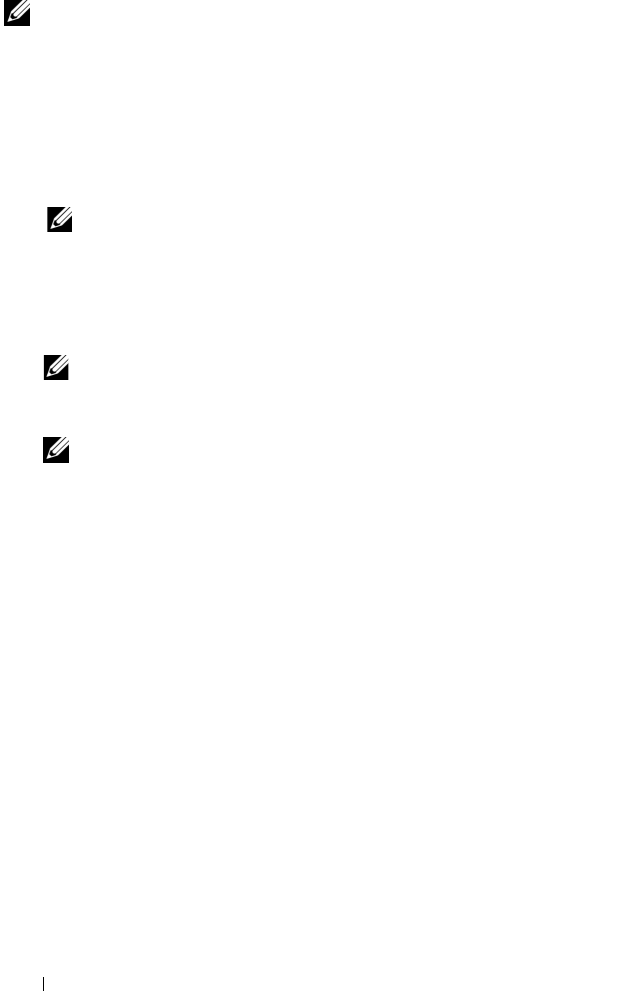
128 Problemen oplossen
N.B. Als de tablet-pc is gekoppeld aan een docking-apparaat, moet u de tablet-pc
ontkoppelen. Zie "De tablet-pc loskoppelen van het mediacompartiment" op
pagina 222 and "De tablet-pc van de uitbreidingsbatterij loskoppelen" op pagina 231
voor aanwijzingen, indien van toepassing.
1
Zorg ervoor dat de stekker van de tablet-pc is aangesloten op een werkend
stopcontact.
2
Zet de tablet-pc aan of start deze opnieuw op.
3
Start Dell Diagnostics op een van de volgende twee manieren:
N.B. Als u te lang wacht en het logo van het besturingssysteem verschijnt,
moet u blijven wachten tot het bureaublad van Microsoft
®
Windows
®
verschijnt. Zet de tablet-pc vervolgens uit en probeer het opnieuw.-
– Druk zodra het DELL™-logo wordt weergegeven onmiddellijk op
<F12>. Selecteer het opstartmenu en druk op
Diagnostics
(Diagnose) in het opstartmenu en druk op <Enter>.
N.B. Voordat u de volgende mogelijkheid uitprobeert, moet u alle stroom naar
de tablet-pc uitzetten.
– Houd de toets <Fn> ingedrukt terwijl u de tablet-pc aanzet.
N.B. Als een bericht wordt weergegeven dat er geen partitie met een
diagnostisch hulpprogramma is gevonden, activeert u Dell Diagnostics vanaf
de cd Stuur- en hulpprogramma's.
De tablet zal de Pre-boot System Assessment (PSA) uitvoeren. Dit is een
reeks van initiële tests van het moederbord, het toetsenbord, het
beeldscherm, het geheugen, de vaste schijf enzovoort.
• Beantwoord tijdens de analyse alle vragen die eventueel worden
gesteld.
• Als er fouten worden gedetecteerd tijdens de Pre-boot System
Assessment, moet u de foutcode(s) noteren en contact opnemen met
Dell (zie "Contact opnemen met Dell" op pagina 28).
Als de Pre-boot System Assessment met succes is voltooid, zal het
volgende bericht op het scherm worden weergegeven: "
Booting Dell
Diagnostic Utility Partition. Press any key to
continue
."
4
Druk op een toets om Dell Diagnostics te starten vanaf de partitie met het
diagnostische hulpprogramma op de harde schijf.
5
Als het hoofdmenu van Dell Diagnostics wordt weergegeven, selecteert u
de test die u wilt uitvoeren. Zie "Het hoofdmenu van Dell Diagnostics" op
pagina 129.










